如果Outlook無法定位您的PST文件,您可能會對以下資訊感興趣。 PST檔案是Microsoft應用程式(包括Outlook)中儲存電子郵件、行事曆事件和其他資料的關鍵檔案。這些文件在管理Outlook專案時至關重要。但是,有些使用者在啟動Outlook時遇到了「Outlook PST檔案找不到」的問題。
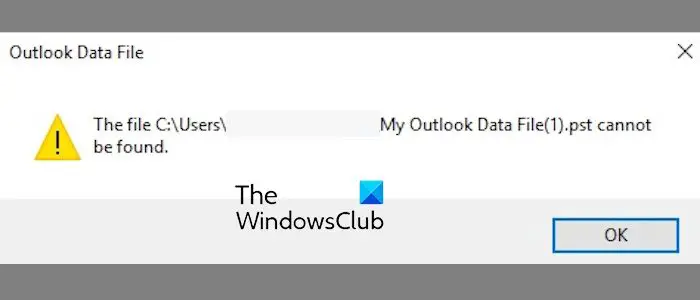
#Outlook不斷拋出PST找不到錯誤可能是由於PST檔案損壞,導致收件匣檔案過大或資料混亂。另一個可能原因是Outlook應用程式受損。
#如果您不斷收到在Outlook中找不到PST檔案的錯誤訊息,以下是修復該錯誤的方法:
您的Outlook郵箱中可能存在過多不必要的數據,可能導致PST檔案損壞,進而出現PST檔案找不到錯誤。因此建議您清理郵箱以減少資料量,有助於解決錯誤。
Outlook內建了一個收件匣工具,可協助您釋放儲存空間。只要點選檔案選單,選擇訊息,再點工具下拉選單按鈕。接著,選取刪除工具,並依照指示清理收件匣中的垃圾檔案。
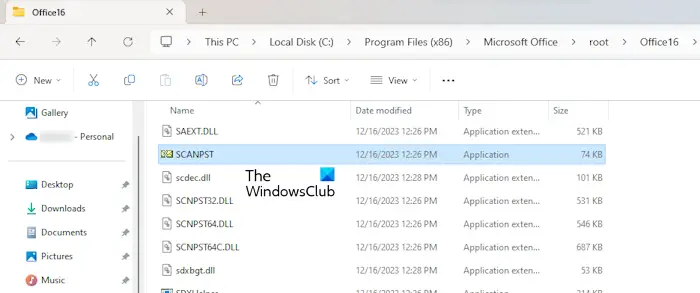
#修復該錯誤的另一種方法是使用Outlook收件匣修復工具(scanpst.exe)修復PST檔案。以下是你可以如何做到這一點:
首先,按Win E快速開啟檔案總管,然後移動到以下資料夾:
附註:以上位置取決於您使用的Office版本。
接下來,在上面的位置找到scanpst.exe檔案並雙擊它以運行該工具。
在出現的提示中,選擇您的輸入PST檔案並點選Start(開始)按鈕。
之後,勾選修復前備份掃描的檔案複選框並按下修復按鈕。
重新啟動您的Outlook應用程式並檢查錯誤是否已解決。
或者,您也可以使用這些免費工具之一來修復損壞的PST檔案。
讀取:此資料檔案與郵件帳號OST檔案相關聯
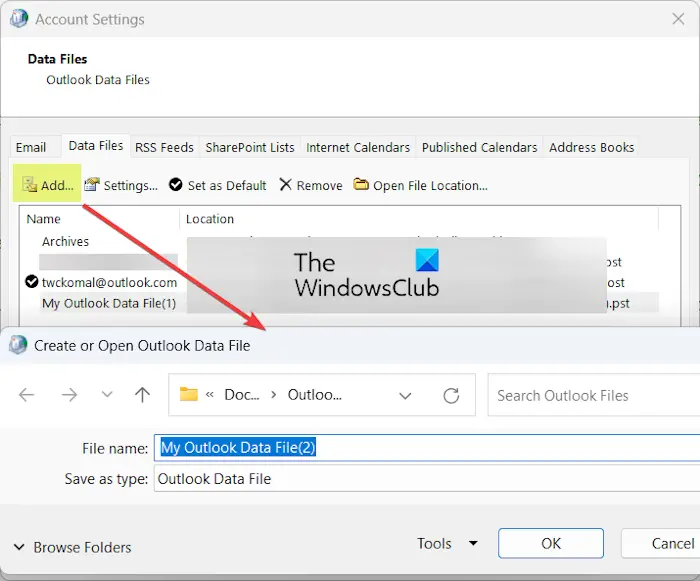
#如果上述方法不起作用,您需要重新建立新的PST文件,然後將其設定為預設資料檔案以修復Outlook.pst無法找到錯誤。以下是實現這一點的步驟:
以上是Office 365稱呼找不到Outlook PST的詳細內容。更多資訊請關注PHP中文網其他相關文章!




